手机视频背景虚化怎么调 如何用手机拍摄背景虚化效果的短教程
日期: 来源:贝斯特安卓网
在手机摄影中,背景虚化效果是让照片更加美观和专业的重要技巧之一,许多人喜欢用背景虚化来突出主体,营造出优美的视觉效果。如何在手机上调整背景虚化效果呢?本文将为大家介绍一些简单的方法,让您轻松掌握手机拍摄背景虚化效果的技巧。愿您能通过本文,提升自己的手机摄影技术,拍出更加惊艳的照片。
如何用手机拍摄背景虚化效果的短教程
具体步骤:
1.首先启动手机巧影,导入一段需要制作模糊背景的视频片段。
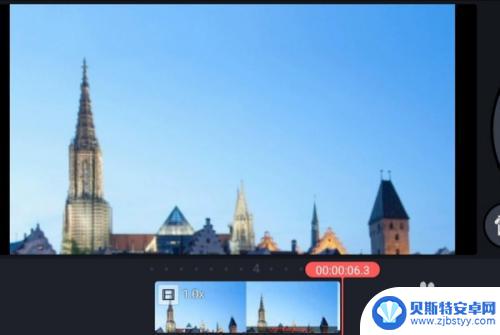
2.选择视频,点击左边的三个点,选择复制为图层命令。
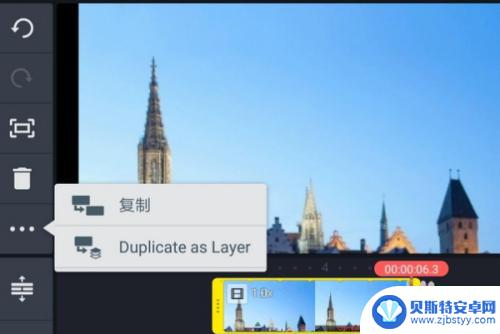
3.执行层-效果命令,接着选择第一个效果。
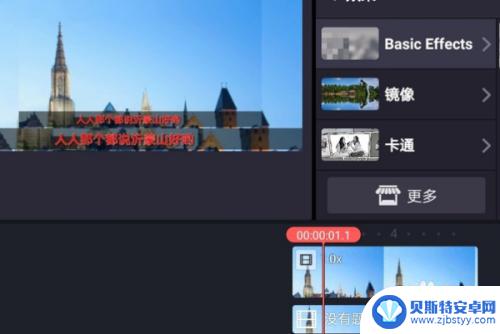
4.接着调整模糊轨道长度和其他视频轨道一样长。
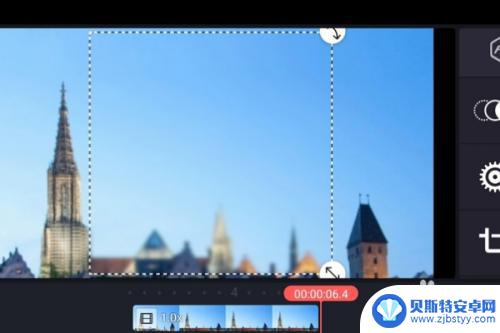
5.使用双指头将屏幕调大,调整到和原始屏幕一样大小。
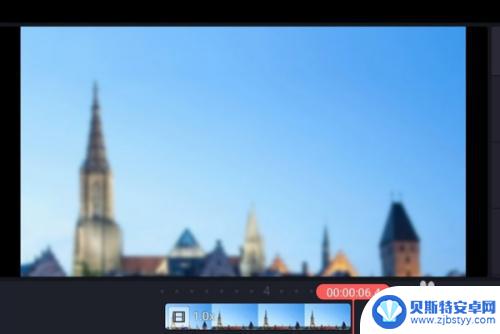
6.选择模糊轨道,点击左边三个点。选择置于底层,将视频分享导出即可。
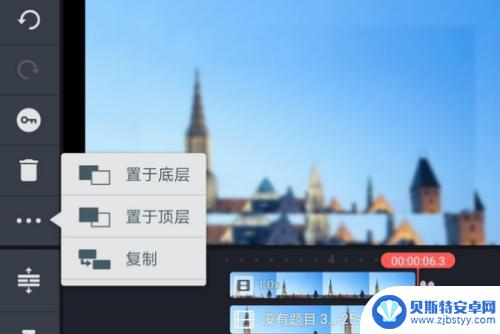
7.总结:
1、首先启动手机巧影,导入一段需要制作模糊背景的视频片段。
2、选择视频,点击左边的三个点,选择复制为图层命令。
3、执行层-效果命令,接着选择第一个效果。
4、接着调整模糊轨道长度和其他视频轨道一样长。
5、使用双指头将屏幕调大,调整到和原始屏幕一样大小。
6、选择模糊轨道,点击左边三个点。选择置于底层,将视频分享导出即可。
以上就是手机视频背景虚化怎么调的全部内容,如果遇到这种情况,你可以按照以上步骤解决,非常简单快速。












